iOSの端末(iPhone/iPadなど)のカメラで撮影した写真を、パソコンに保存すると、HEIF(または.HEIC)というファイル形式で開けない事があります。
このHEIF(.HEIC)ファイルは、Adobe Photoshopなどの主要画像編集アプリケーションでも開けず、グラフィックデザイナーや本職のカメラマンでも扱いに困る場合があります。
そこでこの記事では、このHEIF(.HEIC)ファイルをできる変換する方法や、閲覧できるようにする方法をフリーソフト、アプリを中心にご紹介します。
索引
HEIF(.heic)ファイルとは? 開き方、変換方法を解説
HEIFはHigh Efficiency Image Formatの略。 .heicはHEIFファイルの=拡張子のひとつです。 いずれもMPEG(Moving Picture Experts Group)が策定した画像形式で、ISO/IEC 23008-12で定義されています(詳細 外部リンク)。
読み方を調べてみると、HEIFが『ヒーフ(大多数)』『ヘイフ(希少)』、HEICは『ヘイク』が多いようです。 もちろんそのまま『エイチ・イー・アイ・エフ』、『エイチ・イー・アイ・シー』と読むのも間違いではないでしょう。
なお関連する動画形式にHEVC(High Efficiency Video Coding)というものも存在しますが、こちらはそのまま『エイチ・イー・ブイ・シー』だそうです。
iOS端末ではiOS 11からこの形式に対応し、標準カメラアプリで撮影した写真などがこのHEIFファイルで保存される設定になります。
従来のJPEGと比べ、半分程度のファイル容量でデータを保存できるというメリットがあります。 反面、Windows10などでも基本機能ではこのファイルに対応しておらず、代表的な画像編集ソフト……Adobe PhotoSopなどでも開けないなど、ファイルを取り扱う環境としての対応状況はイマイチ……という状況です(2021年10月現在)。
また、iOS 11以前の端末ではやはりこのHEIF/HEICファイルは開けず、MacでもOS 10.13(High Sierra)より前のバージョンでは開く事ができません。
カメラアプリのデータ形式をJPEGに変更する方法
下記の手順は、iPhone/iPadのカメラアプリで撮影した写真データをHEICではなくJPEGで保存するように変更する方法です。
※この設定変更をした後に撮影した写真はJPEGで保存されますが、すでに撮影済みの過去の写真データは変換されません。
【設定】 > 【カメラ】 > 【フォーマット】 > 【互換性優先】 と選択。(逆に【高効率】にするとHEICファイルになる)
iOSから写真をパソコンに移す時に自動変換する方法
続いては、写真自体はHEICで保存するけど、データ転送時に変換させるような設定。
【設定】 > 【写真】 > MACまたはPCに転送の項目を 【自動】とする事で、iTunesなどでiPhone/iPad→デスクトップのデータ転送時に自動的にJPEGファイルに変換されます。
ただし、iPhoneのフォルダを直接参照して写真を取得する場合や、別のオンラインサービスでバックアップする時などには、変換されません。
HEIF/HEICファイルをパソコンで変換する方法3選
ファイルの形式や技術情報といった細かい事は置いておいて、とにかくファイルを変換して開きたい! という場合は下記の方法をお試しください。
『HEIC変換フリーソフト』でJPEGに変換
Apowersoftというソフトウェア会社が提供している、『HEIC変換フリーソフト』を利用するのが一番手っ取り早いでしょう。 これは、『ソフト』という名称ですが、Webブラウザでアクセスしてインターネット経由で利用するWebサービスです。
Apowersoft HEIC変換フリーソフト無料Webサービス版へこのサービスではファイルを一括でJPEGに変換する事も可能ですが、JPEG画像の画質やExifデータは変換前のHEIF(.HEIC)データに準拠します。
なお、データの変換を実行した後にはデスクトップ版の利用を提案されますが、このデスクトップ版は有料ライセンスを購入しないと、JPEGに変換した画像にウォーターマーク(透かしロゴ)が入ってしまいます。 ライセンス価格は下記のとおり。
『HEIC to JPG Converter』でJPEG/PNGに変換
同様に、『cloudconvert.com』というWebサービスを利用して変換する事もできます。
なお、『cloudconvert.com』はHEIC/HEIFファイルに限らず、色々なファイルの変換ができる便利なWebサービスです。 他のファイル形式でも何か困ったら、とりあえずここで変換を試してみるのも良いでしょう。
無料で利用できるうえ、GIFやPNGなどほかの画像形式にも保存できますが、1日25ファイルまでという回数制限と、1度に4ファイルづつしか処理しないという制限もあります。
『HEIC to JPG Converter』 でファイルを変換する1時間あたりの変換数を増やしたり、制限を解除すためには、有料のライセンス契約が必要です。 制限数によって価格が異なるので詳細は、プライスページで確認してください。
Win/Mac用 無料ソフト『iMazing HEIC Converter』でJPEG/PNGに変換
無料で、かつデスクトップ環境でHEIF/HEICファイルを変換したいという場合はこの『iMazing HEIC Converter』がお勧めです。 このソフトは無料で使えるうえJPEGのほか、PNGファイルへの変換も可能。 画像品質や、EXIFデータの除去なども設定可能です。 Windows、Mac両対応というのもうれしい所ですね。
iMazing HEIC Converter (Windows/Mac)ダウンロードページ使い方は簡単……
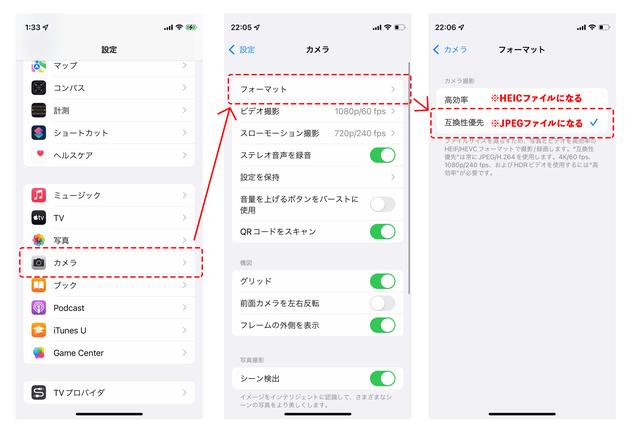
の設定を選んで、画面右下の【Convert】 をクリックすると、保存先指定画面が表示され、設定後に変換が行われます。
WindowsでHEIF/HEICファイルを扱えるようにする方法
拡張機能『Microsoft HEIF画像拡張機能』(Windows10以降)
使用しているOSがWindows10以降であれば、拡張機能『Microsoft HEIF 画像拡張機能』『HEVC ビデオ拡張機能』をインストールする事で、OS上でHEIF/HEICファイルを利用する事ができます。詳細は下記リンク先で確認ください。
この方法を実施後はWindows標準のフォトビューワーやペイントでHEIF/HEICファイルが開けるようになります。
『CopyTrans HEIC』(Windows10の他、8/7も対応)
『CopyTrans HEIC for Windows』も無料で利用でき、Windowosにインストールすると、変換なしでHEIF/HEICファイルを扱えるようになります。
この方法の利点としてはWindows8や7などにも対応しているという点。 Windowsのバージョン10以前の環境でHEIF/HEICファイルを変換せずに扱いたいという事であればこの拡張機能を使うのが必須となりそうです。
なお、無料利用にあたっては『個人利用』が原則となります。 法人での利用の場合はメールでライセンスについて問い合わせる必要があるようです。
Windows用 HEIF/HEIC 対応拡張機能CopyTrans HEIC ダウンロードページまた、この拡張機能を利用する場合、インストール時に前述の『Microsoft HEIF Image Extension』を削除する必要があるようです。 機能として干渉するというのがその理由ですが、気になる方は慎重に判断しましょう。
インストール完了後は、Windowsフォトビューワーなどで、HEICファイルが開けるようになります。
Android端末でHEICファイルを変換する方法
AndroidスマートフォンでHEICファイルを変換し閲覧できるようにするには、専用のアプリ『』を利用するのが簡単でしょう。 ふたつのHEICコンバート(変換)アプリをご紹介しておきます。
『Luma .heic→jpg コンバーター』はその名のとおりAndroid用のHEICファイル変換アプリです。 インターフェースが日本語化されていませんので、使いにくいというレビューもあるようです。
『Total Media Converter』もHEICファイルを変換できるAndroidアプリです。 こちらも英語のみですが、HEIC以外のファイルも扱う事ができます。
あとがき
当記事では、HEIF/HEICファイルの取り扱いについて、解説しました。
高価なプロフェッショナル用ソフトウェアであるPhotoshopやCamera Rawなどはデフォルトで対応してほしいとも思えますが、保存方式のライセンスなども関係している……という話もありますので、なにか大人の事情で難しいのかもしれません。
ちなみに時々見かける 『ファイル名の拡張子を .heicから.jpeg(.jpg)に書き換えればOK』という対応方法は正しくはないようです。 確かにHEIF/HEICファイルのコーデックをすでに導入済みの端末(本部で紹介した『HEIF画像拡張機能』や、最新のMacOS)であれば、その方法で表示する事ができるかもしれませんが、あくまでOSなり開いたソフトウェアが融通を利かせて開いてくれただけであって、本質的な対応方法とはなりません。
NCH Pixillion プレミアム 画像ファイル変換 秋の感謝セール30%オフ【新発売】2021年版 永久ライセンス NCH Pixillion 画像ファイル変換 JPG、GIF、ICOなど写真や画像のフォーマットやサイズをWindowsやMacで簡単に変換 Mac版はダウンロードNCHソフトウェアAmazonでのレビューを見る
Adobe Illustrator CC + Photoshop CC|12か月版|Windows/Mac対応|オンラインコード版アドビシステムズAmazonでのレビューを見る
Adobe Creative Cloud コンプリート|12か月版|Windows/Mac対応|オンラインコード版アドビ¥43,200(2022/01/11 23:56:44時点 Amazon調べ-詳細)Amazonでのレビューを見る







